
Mi történik ha rákattintok a Vásárolok gombra?
Az alábbi vásárlási folyamat vásárlóként történik, abban az esetben, ha disztribútorként szeretnél csatlakozni, akkor a B-epic disztribútori backoffice beállításában vedd fel a kapcsolatot. Segítség és kérdés esetén keress minket.
Hogyan tudok vásárolni?
1. Ország kiválasztása
A Vásárolok gombra való kattintás után, új ablakban megnyílik a B-epic hivatalos oldala és felugrik egy fehér doboz, amiben azt kérik tőlünk, hogy válasszunk országot.
“Choose your Country” = “Válaszd ki az országodat”
A lenyíló listából keresd ki a “Hungary”-t = ”Magyarország”-ot, majd kattints az OK gombra.
Ez után megkérdezik, biztosan Hungary-t szeretnénk beállítani. A zöld YES gombra kattintva tudjuk elfogadni.
Amennyiben véletlen rossz országot választottuk a NO gombra kattintva a listából kiválaszthatjuk a helyes országot.
2. Szponzor jóváhagyása
Ezután a Szponzort kell jóváhagynunk, hogy a megfelelő értékesítőn keresztül vásároljunk, esetünkben ez a VITALCORNER. Amennyiben ezt a nevet látod kattints a “This sponsor is correct – continue” gombra.
“This sponsor is correct – continue” = “Ez a szponzor helyes – folytatás”
A jobb felső sarokban mindig tudjuk ellenőrizni, hogy a megfelelő viszonteladó oldalán tartózkodunk-e, illetve itt megtalálhatóak az elérhetőségei is.
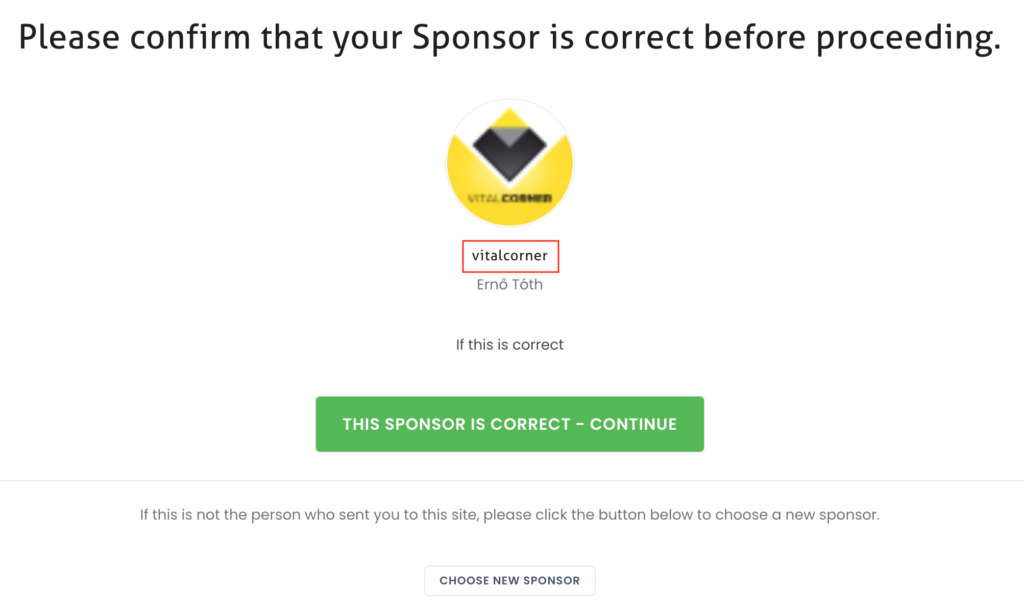

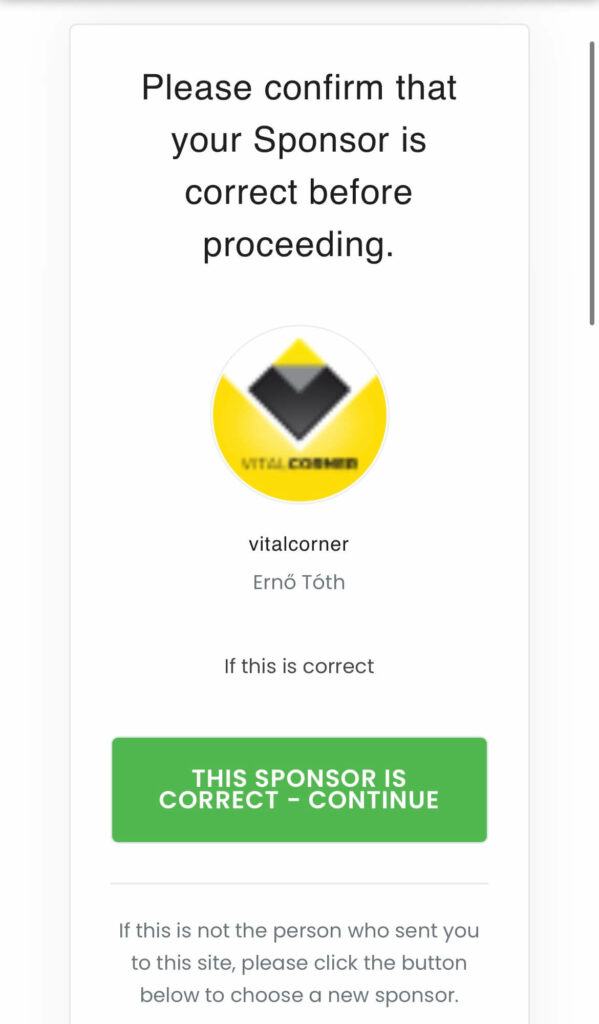
3. Vásárlói mód kiválasztása
Most már nincs más dolgunk mint kiválsztani vásárlói típusunkat. Két választási lehetőség van: “Preferred Customer” = “Kedvezményes Ügyfél” vagy “Distributor” = “Viszonteladó”. Amennyiben viszonteladónkká szeretnél válni vedd fel velünk a kapcsolatot!
Válasszuk ki a Preferred Customer gombot.
Ezután láthatóvá válnak a számunkra elérhető aktuális termékek.
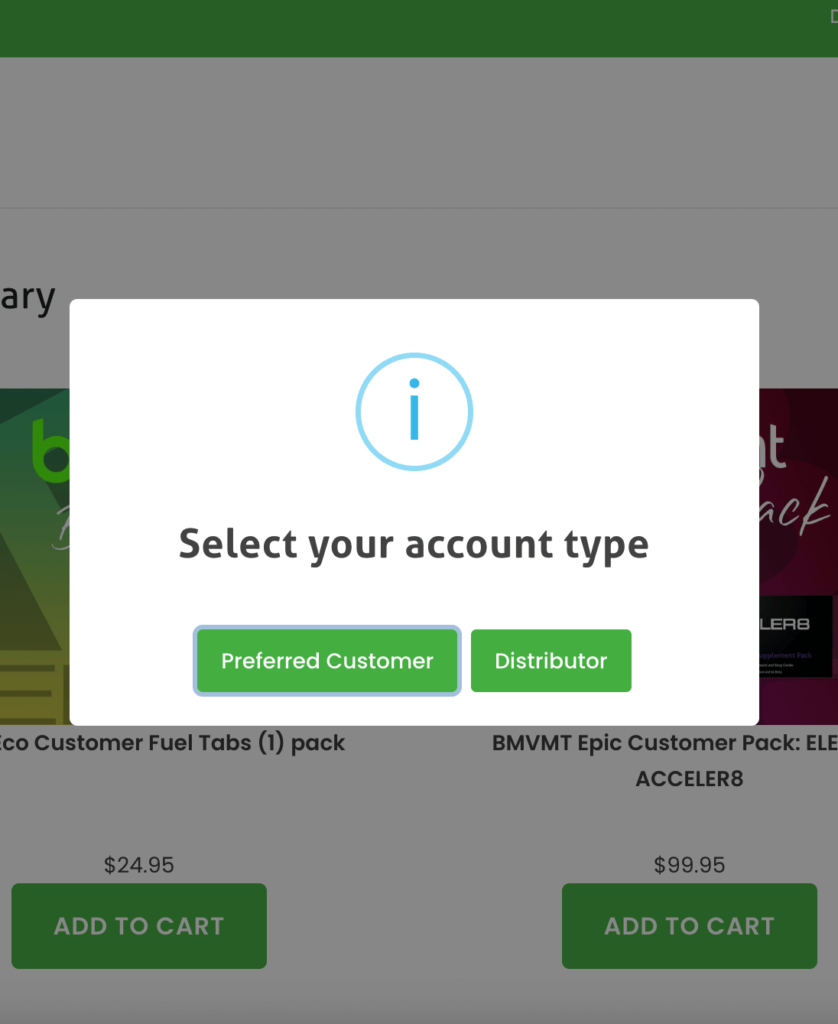
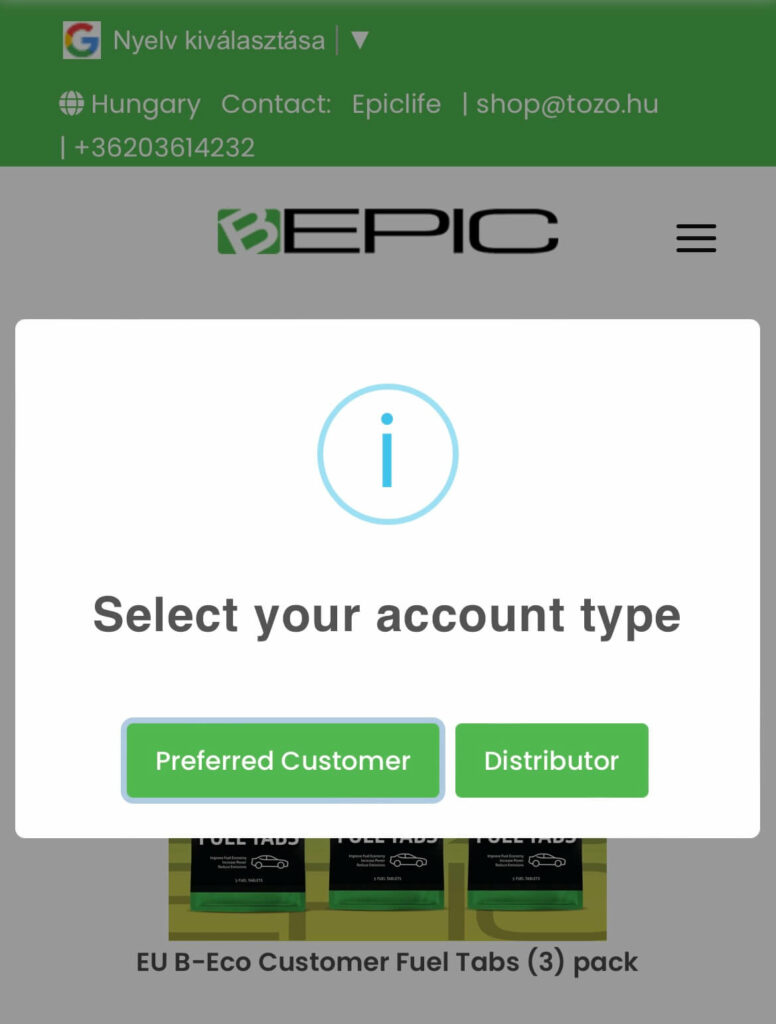
Hogyan kell megvásárolni a kiválasztott terméket?
1. Termék kosárba rakása
Ha megvan a kiválasztott termék, akkor az alatta lévő “Add to Cart” = “Kosárba rakom” gombra kell kattintani.
Ekkor felugrik egy ablak, ahol azt kérdezik, hogy folytatni szeretnéd a nézelődést vagy befejezed a vásárlást.
Amennyiben nézelődni szeretnél még kattints a “Continue shopping” = “Vásárás folytatása” gombra.
Ha viszont befejeznéd a vásárlást választ a “View Cart” = ”Megnézem a kosarat” gombot.
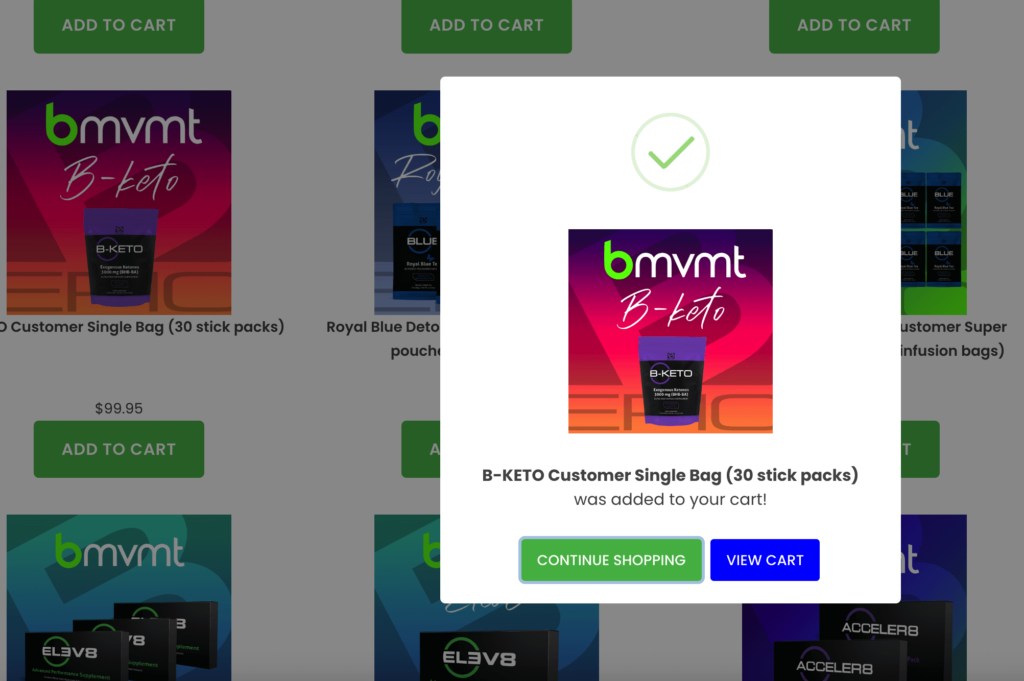
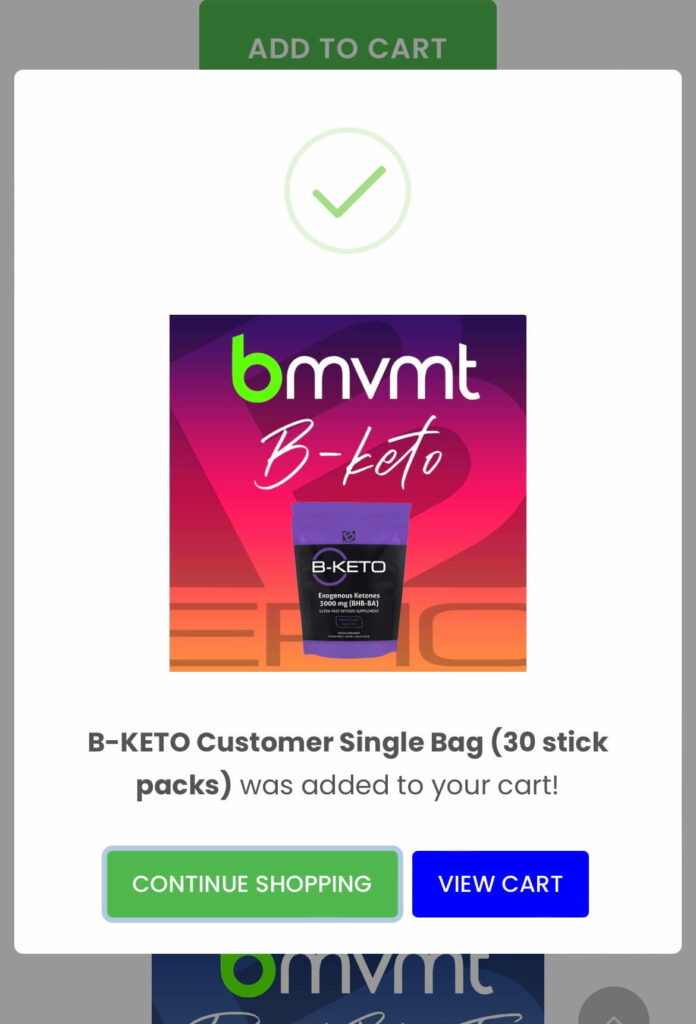
Ha a “Continue shopping” gombot választottad, de mégis megszeretnéd nézni a kosarat, akkor a jobb felső sarokban lévő ikonra kattinta tudod megnézni. Ha már van termék a kosárban, akkor a termékek száma jelenik meg pirossal az ikon jobb felső sarkában.

2. Kosárban lévő termékek megvásárlása
A kosárban láthatóak a megvásárolni kívánt termékek listája, mennyisége és ára.
Ha még nem vagyunk regisztrált felhasználók és nem vagyunk bejelentkezve, akkor a “Shipping” = “Szállítás” sornál azt a szöveget fogjuk látni, hogy “Calculated on next step” = “A következő lépésben számítva”, azaz amikor a következő lépésben megadjuk a szállítási címet, akkor fogja kikalkulálni nekünk a szállítás költségét.
Itt is lehetőség van visszamenni a további termékekhez a “Back to shopping” = “Vissza a vásárláshoz” gombbal.
Ha már kiválasztottuk az összes terméket akkor a “Continue checkout” = “Folytatom a fizetést” gombra kell kattintani.
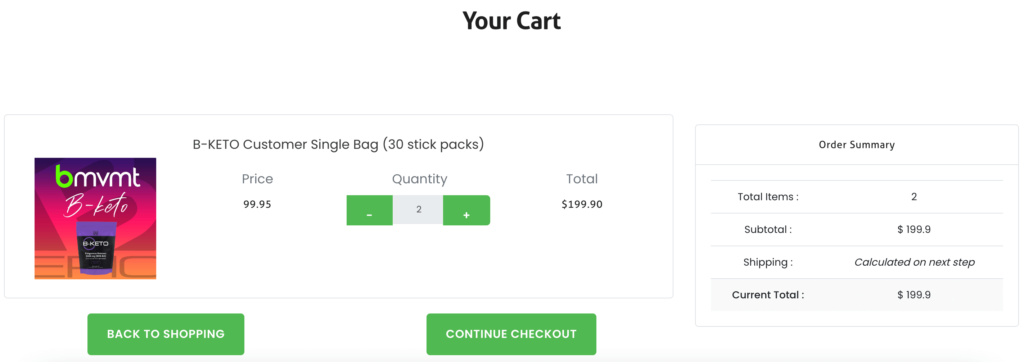
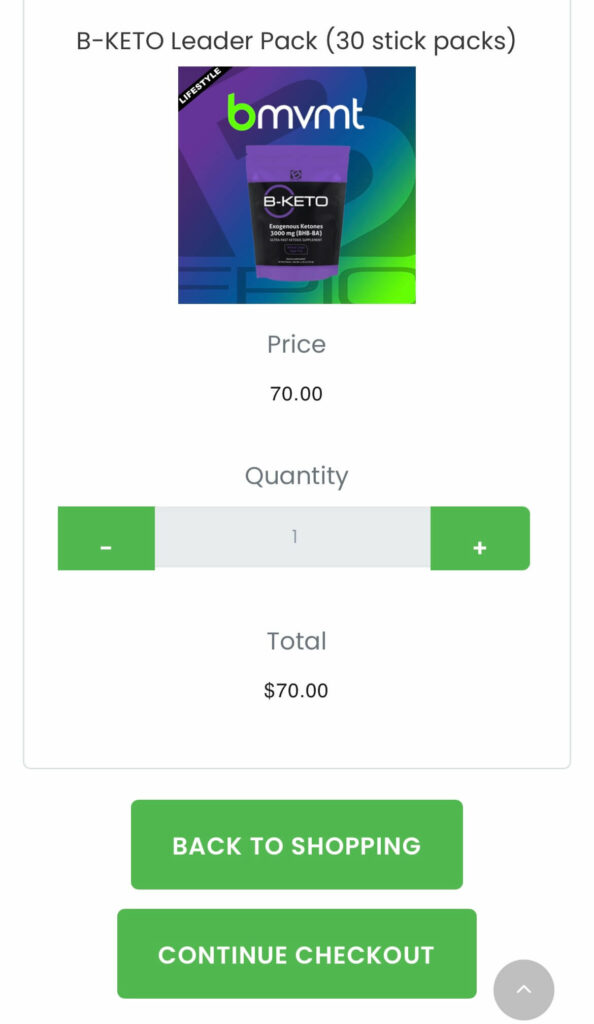
3. Automatikus újrarendelés beállítása
Következő lépésben megkérdezik tőlünk, hogy szeretnénk-e automatikus újrarendelést beállítani. Így nem kell minden hónapban végig menni a rendelési folyamaton. Természetesen ez a profil beállításoknál bármikor módosítható.
Ha szeretnéd az automatikus újra rendelést beállítani, akkor kattints a zöld “Enable auto-shipments” = “Automatikus újrarendelés bekapcsolása” gombra.
Amennyiben nem szeretnéd ezt a szolgáltatást igénybe venni kattints a narancssárga “Disable auto-shipments” = “Automatikus újrarendelés kikapcsolása” gombra.
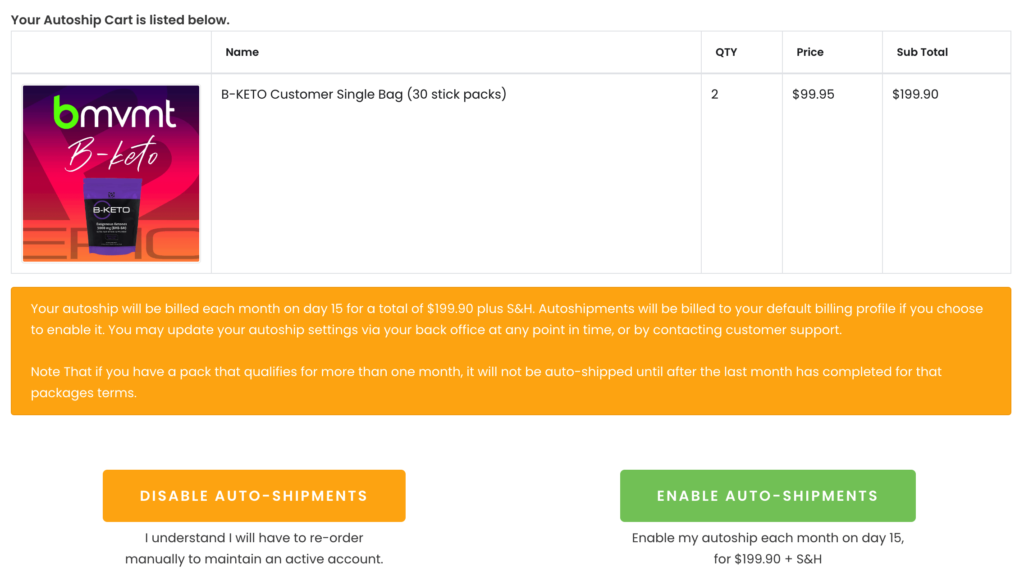
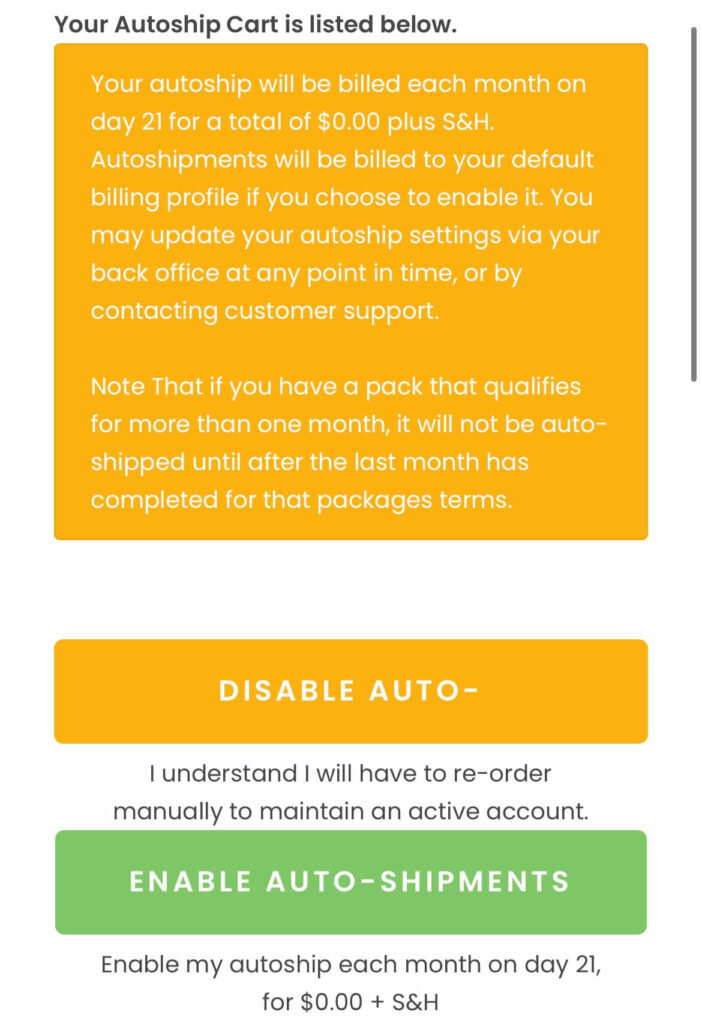
4. Pénztár oldal kitöltése
A Pénztár oldalon jobb oldalt láthatjuk a megrendelni kívánt terméket/termékeket és a teljes összeget, adó vonzatával és szállítási költségével együtt.
Bal oldalt először ki kell tölteni az “Account info” = ”Fiók adatok” szekciót, ahol elérhetőségeinket adjuk meg.
Majd a “Payment info” = “Fizetési információ” szekciónál megadjuk a kártya adatainkat, amiről kiegyenlítjük az összeget.
B-epic a megadott személyes adatokat biztonságosan kezeli, harmadik fél számára titkosítottak. Bövebb információ a “Terms and Conditions” = “Felhasználási feltételek” szekcióban linkelt dokumentimokban olvasható.
A lenyíló listában “Yes – I agree the terms” = “Igen – elfogadom a feltételeket” opciót kell kiválasztani.
Ezután a zöld “Process order now” = “Rendelés feldolgozása most” gombra kattintva adjuk le és fizetjük ki a rendelésünket.
Hogyan kell megvásárolni a kiválasztott terméket?
Amennyiben további kérdésed merül fel a rendeléssel kapcsolatban, először javasoljuk, hogy nézd meg Gyakran Ismételt Kérdések aloldalunkat, ahol további válaszokat találsz.
Ha mégsem találtad meg a kérdésedre a választ, akkor írj nekünk üzenetet.
